Comment trouver rapidement une date manquante dans une liste sous Excel ?
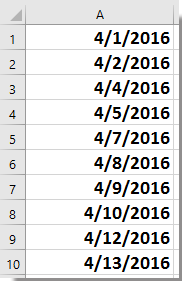
Ce tutoriel présente plusieurs façons de détecter et de reconstituer efficacement ces dates manquantes dans Excel :
Trouver des dates manquantes avec la mise en forme conditionnelle
Trouver des dates manquantes avec une formule
Trouver et remplir les dates manquantes avec Kutools pour Excel
Utiliser VBA pour identifier et insérer automatiquement les dates manquantes
Mettre en évidence les dates manquantes à l'aide d'un tableau croisé dynamique
Trouver des dates manquantes avec la mise en forme conditionnelle
Une approche pour repérer des lacunes dans votre liste de dates consiste à tirer parti de la mise en forme conditionnelle d'Excel. Cette méthode met visuellement en évidence les cellules où une date est manquante dans une séquence, facilitant ainsi la détection rapide des discontinuités.
1. Sélectionnez la plage contenant vos dates, puis allez dans Accueil > Mise en forme conditionnelle > Nouvelle règle. Voir la capture d'écran :
2. Dans la Nouvelle règle de mise en forme boîte de dialogue, choisissez Utiliser une formule pour déterminer les cellules à mettre en forme sous la section Sélectionner un type de règle . Entrez la formule suivante : =A2<> (A1+1) (où A1 est la première date et A2 est la date suivante dans votre liste). Voir la capture d'écran :
3. Cliquez sur le bouton Format pour ouvrir la Format de cellule boîte de dialogue. Sous l'onglet Remplissage , choisissez une couleur pour mettre en évidence les dates manquantes. Voir la capture d'écran :
4. Après avoir défini la mise en forme, cliquez OK deux fois pour appliquer. Maintenant, les cellules où il y a une date manquante dans la séquence seront mises en évidence.
Remarque : La dernière date de votre liste peut également être mise en évidence, car cette formule vérifie ce qui suit chaque date. Cette méthode est particulièrement utile pour passer en revue rapidement de grands ensembles de données, mais elle ne complète pas automatiquement les dates manquantes.
Trouver des dates manquantes avec une formule
Une autre approche pratique consiste à utiliser une formule Excel pour identifier directement les lacunes dans votre tableau. Cette méthode crée une nouvelle colonne indiquant si un jour est manquant après chaque date, ce qui est idéal pour suivre les registres de présence, les délais de projet ou les enregistrements d'inventaire.
Dans une colonne vide à côté de votre liste de dates (par exemple, cellule B1 si votre liste commence en A1), entrez la formule : =SI(A2=A1+1;"";"Jour suivant manquant"). Appuyez sur Entrée, puis faites glisser la poignée de recopie automatique vers le bas pour copier la formule le long de toutes les dates. Voir les captures d'écran :
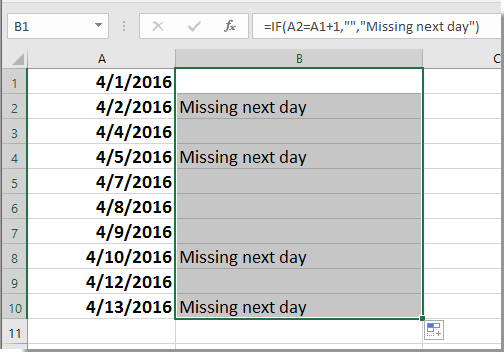
Partout où vous voyez "Jour suivant manquant", vous savez qu'il y a une lacune dans votre liste. C'est un moyen facile et visuel de vérifier les dates manquantes et cela peut être particulièrement utile si vous souhaitez filtrer ou traiter davantage les lacunes identifiées.
Remarque : Comme pour la méthode précédente, la formule marquera la ligne après la dernière date (car il n'y a pas de date suivante), que vous pouvez ignorer ou effacer si nécessaire.
Trouver et remplir les dates manquantes avec Kutools pour Excel
Pour ceux qui utilisent Kutools pour Excel, il existe une fonctionnalité intégrée qui peut rapidement trouver et même remplir les dates ou numéros de séquence manquants pour vous. Cela est particulièrement utile lorsque vous avez besoin non seulement de localiser les lacunes, mais aussi de compléter automatiquement vos données pour des calculs précis ou des audits.
Après avoir installé gratuitement Kutools pour Excel, veuillez procéder comme suit :
1. Sélectionnez la liste de dates que vous souhaitez analyser, puis allez dans Kutools > Insérer > Trouver un numéro de séquence manquant. Voir la capture d'écran :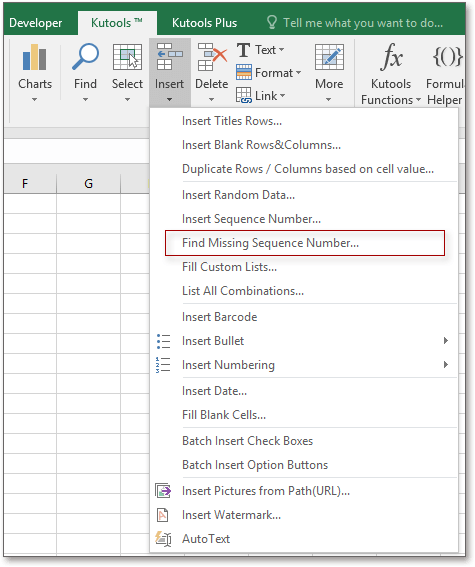
2. Dans la boîte de dialogue Trouver un numéro de séquence manquant vous pouvez choisir parmi plusieurs options, telles que trouver ou insérer des numéros manquants, mettre en évidence ou créer une colonne marqueur. Voir la capture d'écran :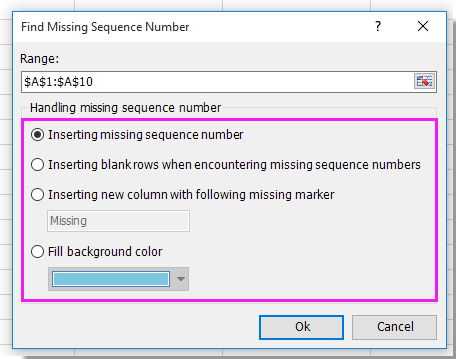
3. Après avoir confirmé votre choix, cliquez sur OK. Une invite affichera le nombre de dates manquantes trouvées. Voir la capture d'écran :
4. Cliquez sur OK pour terminer. Maintenant, votre liste montrera, voire remplira, les dates manquantes selon l'option sélectionnée. Cette approche est pratique pour les grands ensembles de données et minimise les erreurs liées aux vérifications manuelles ou au mauvais placement des formules.
| Insérer un numéro de séquence manquant | Insérer des lignes vides lors de la rencontre de numéros de séquence manquants |
 |  |
| Insérer une nouvelle colonne avec le marqueur manquant suivant | Remplir la couleur de fond |
 |  |
Cet outil peut faire gagner beaucoup de temps et est particulièrement bénéfique pour les états financiers, les données de présence ou tout scénario nécessitant un enregistrement continu des dates. Assurez-vous que votre liste est triée par date pour obtenir les meilleurs résultats.
Utiliser VBA pour identifier et insérer automatiquement les dates manquantes
Si vous travaillez avec de longues listes de dates fréquemment mises à jour et que vous souhaitez un processus entièrement automatisé, vous pouvez utiliser une macro VBA personnalisée dans Excel. Cette méthode analyse votre colonne de dates, trouve les dates manquantes dans la séquence et insère les dates manquantes en tant que nouvelles lignes directement dans votre liste.
Cela est particulièrement utile pour les grands ensembles de données, les rapports récurrents ou lorsque de nouvelles données sont régulièrement ajoutées et que vous devez garantir l'exhaustivité sans vérification manuelle.
Étapes de l'opération :
- Cliquez sur Développeur > Visual Basic pour ouvrir l'éditeur VBA. Dans la fenêtre Microsoft Visual Basic for Applications, cliquez sur Insérer > Module, puis collez le code suivant dans la fenêtre du module :
Sub InsertMissingDates()
Dim ws As Worksheet
Dim lastRow As Long
Dim i As Long
Dim currentDate As Date, nextDate As Date
On Error Resume Next
xTitleId = "KutoolsforExcel"
Set ws = ActiveSheet
lastRow = ws.Cells(ws.Rows.Count, 1).End(xlUp).Row
i = 2
While i < lastRow
currentDate = ws.Cells(i, 1).Value
nextDate = ws.Cells(i + 1, 1).Value
If nextDate > currentDate + 1 Then
ws.Rows(i + 1).Insert Shift:=xlDown
ws.Cells(i + 1, 1).Value = currentDate + 1
ws.Cells(i + 1, 1).NumberFormat = "yyyy-mm-dd"
lastRow = lastRow + 1
End If
i = i + 1
Wend
End Sub- Cliquez sur le bouton
 Exécuter (ou appuyez sur F5) pour exécuter le code. La macro vérifiera votre première colonne (Colonne A) pour une liste de dates et insérera automatiquement les dates manquantes en tant que nouvelles lignes.
Exécuter (ou appuyez sur F5) pour exécuter le code. La macro vérifiera votre première colonne (Colonne A) pour une liste de dates et insérera automatiquement les dates manquantes en tant que nouvelles lignes.
Conseils pratiques et notes :
– Assurez-vous que vos dates sont triées par ordre croissant avant d'exécuter la macro.
– La macro insère les dates manquantes en tant que nouvelles lignes, alors sauvegardez vos données ou testez sur une copie si nécessaire.
– Si vos dates ne sont pas dans la Colonne A, ajustez ws.Cells(i,1) au bon numéro de colonne.
– En cas de très grand ensemble de données, la macro peut prendre quelques instants pour se terminer.
– Si vous recevez une erreur, vérifiez que toutes les cellules dans votre colonne de dates sont des valeurs de date réelles.
Mettre en évidence les dates manquantes à l'aide d'un tableau croisé dynamique
Si vous préférez ne pas utiliser de formules ou de code, vous pouvez tirer parti de la fonctionnalité de tableau croisé dynamique intégrée d'Excel pour comparer visuellement votre liste réelle de dates à une séquence complète attendue. Cette méthode est particulièrement adaptée lorsque vous souhaitez analyser ou vérifier les registres de présence, les transactions ou les enregistrements quotidiens où chaque date dans une plage devrait apparaître.
Étapes de l'opération :
- Tout d'abord, créez une colonne d'aide contenant une séquence complète de dates attendues couvrant vos dates de début et de fin. Entrez la première date dans une cellule (par exemple, D2), puis faites glisser la poignée de remplissage vers le bas pour créer des dates jusqu'à ce que votre plage soit complète.
- Copiez à la fois votre liste de dates originale et votre nouvelle liste de dates d'aide dans une nouvelle feuille de calcul, en les empilant dans une seule colonne (par exemple, colonne E).
- Sélectionnez la liste combinée, puis allez dans Insertion > Tableau croisé dynamique. Dans la boîte de dialogue, définissez la table/plage et choisissez une nouvelle feuille de calcul pour la sortie.
- Dans la liste des champs du tableau croisé dynamique, faites glisser le champ de date vers la zone Lignes et à nouveau vers la zone Valeurs, en définissant l'agrégation sur Nombre. Les dates avec une seule apparition dans la colonne de comptage indiquent les dates manquantes (c'est-à-dire celles présentes uniquement dans la séquence complète mais pas dans vos données réelles).
Conseils :
– Cette méthode fonctionne mieux pour examiner les entrées manquantes sur de longues périodes.
– Pour des résultats optimaux, assurez-vous que vos listes de dates ne contiennent pas de doublons.
– Vous pouvez filtrer ou mettre en évidence dans le tableau croisé dynamique pour repérer rapidement les dates manquantes.
– Les utilisateurs avancés peuvent combiner cette méthode avec la mise en forme conditionnelle pour une meilleure visibilité.
Avantages : Facile à visualiser ; aucune formule ni VBA requise ; idéal pour les rapports.
Inconvénients : Ne complète pas automatiquement les dates manquantes mais met en évidence ce qui manque.
Démo : Trouver et insérer une date manquante dans une liste
Meilleurs outils de productivité pour Office
Améliorez vos compétences Excel avec Kutools pour Excel, et découvrez une efficacité incomparable. Kutools pour Excel propose plus de300 fonctionnalités avancées pour booster votre productivité et gagner du temps. Cliquez ici pour obtenir la fonctionnalité dont vous avez le plus besoin...
Office Tab apporte l’interface par onglets à Office, simplifiant considérablement votre travail.
- Activez la modification et la lecture par onglets dans Word, Excel, PowerPoint, Publisher, Access, Visio et Project.
- Ouvrez et créez plusieurs documents dans de nouveaux onglets de la même fenêtre, plutôt que dans de nouvelles fenêtres.
- Augmente votre productivité de50 % et réduit des centaines de clics de souris chaque jour !
Tous les modules complémentaires Kutools. Une seule installation
La suite Kutools for Office regroupe les modules complémentaires pour Excel, Word, Outlook & PowerPoint ainsi qu’Office Tab Pro, idéal pour les équipes travaillant sur plusieurs applications Office.
- Suite tout-en-un — modules complémentaires Excel, Word, Outlook & PowerPoint + Office Tab Pro
- Un installateur, une licence — installation en quelques minutes (compatible MSI)
- Une synergie optimale — productivité accélérée sur l’ensemble des applications Office
- Essai complet30 jours — sans inscription, ni carte bancaire
- Meilleure valeur — économisez par rapport à l’achat d’add-ins individuels